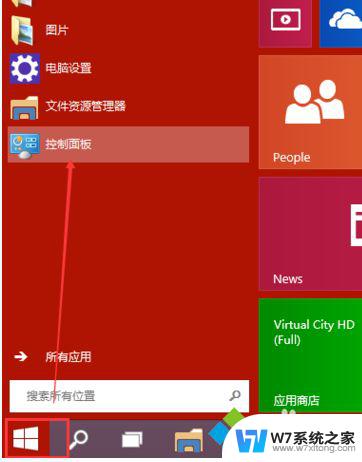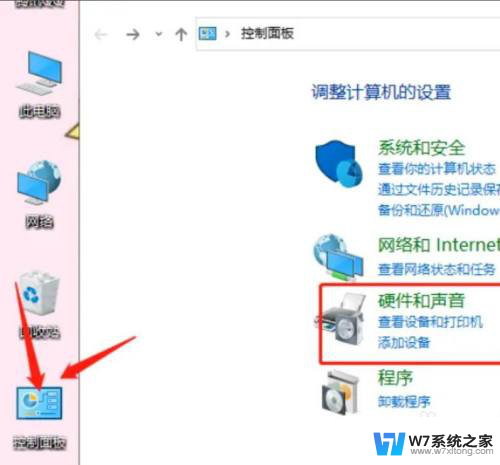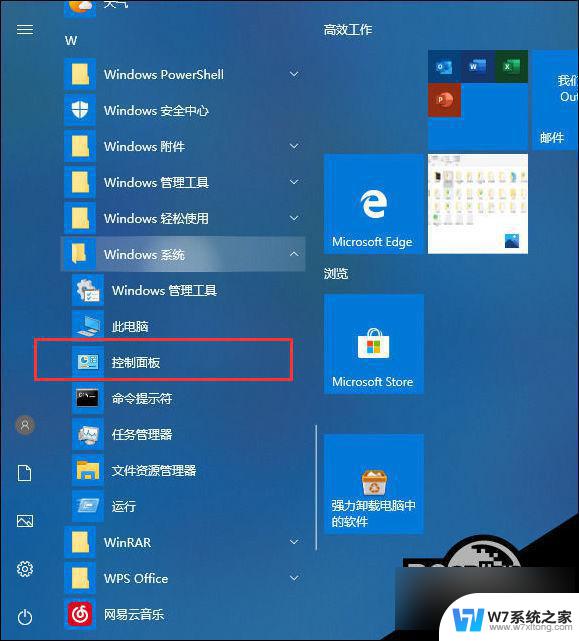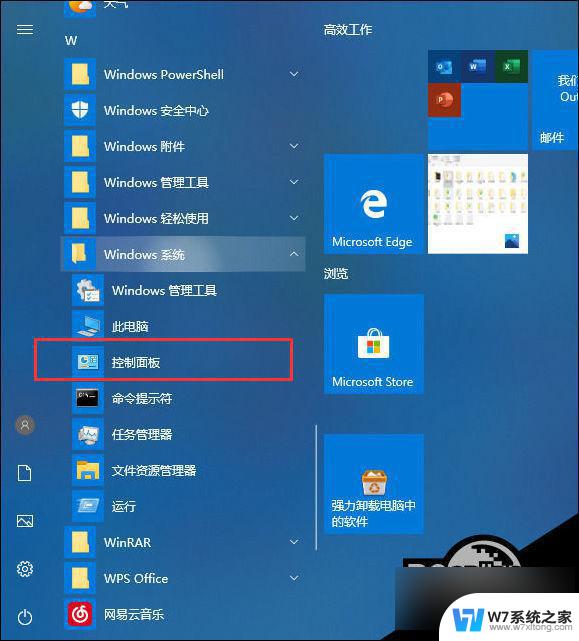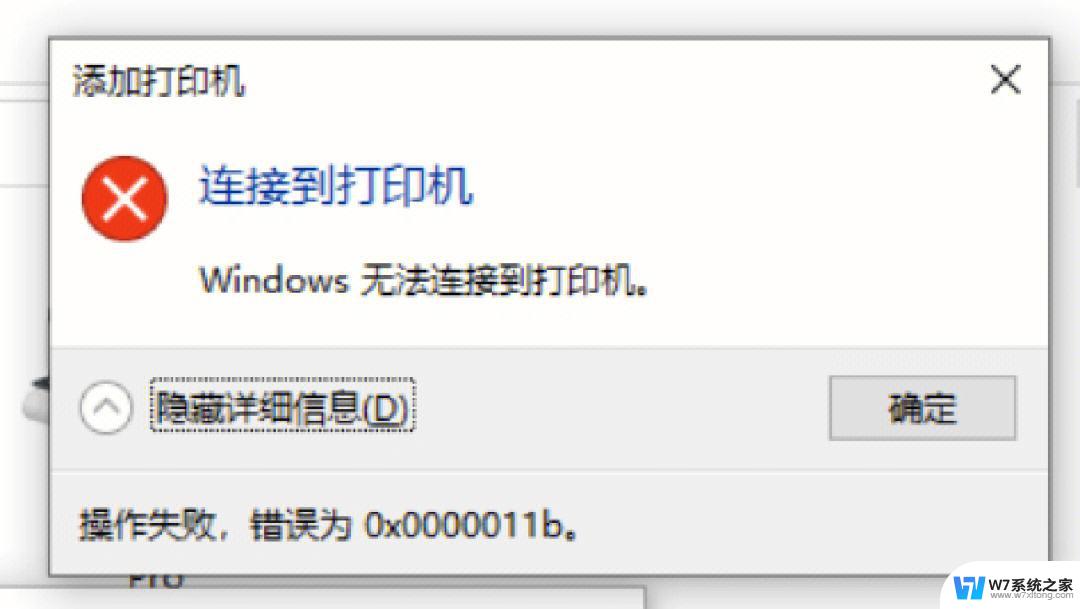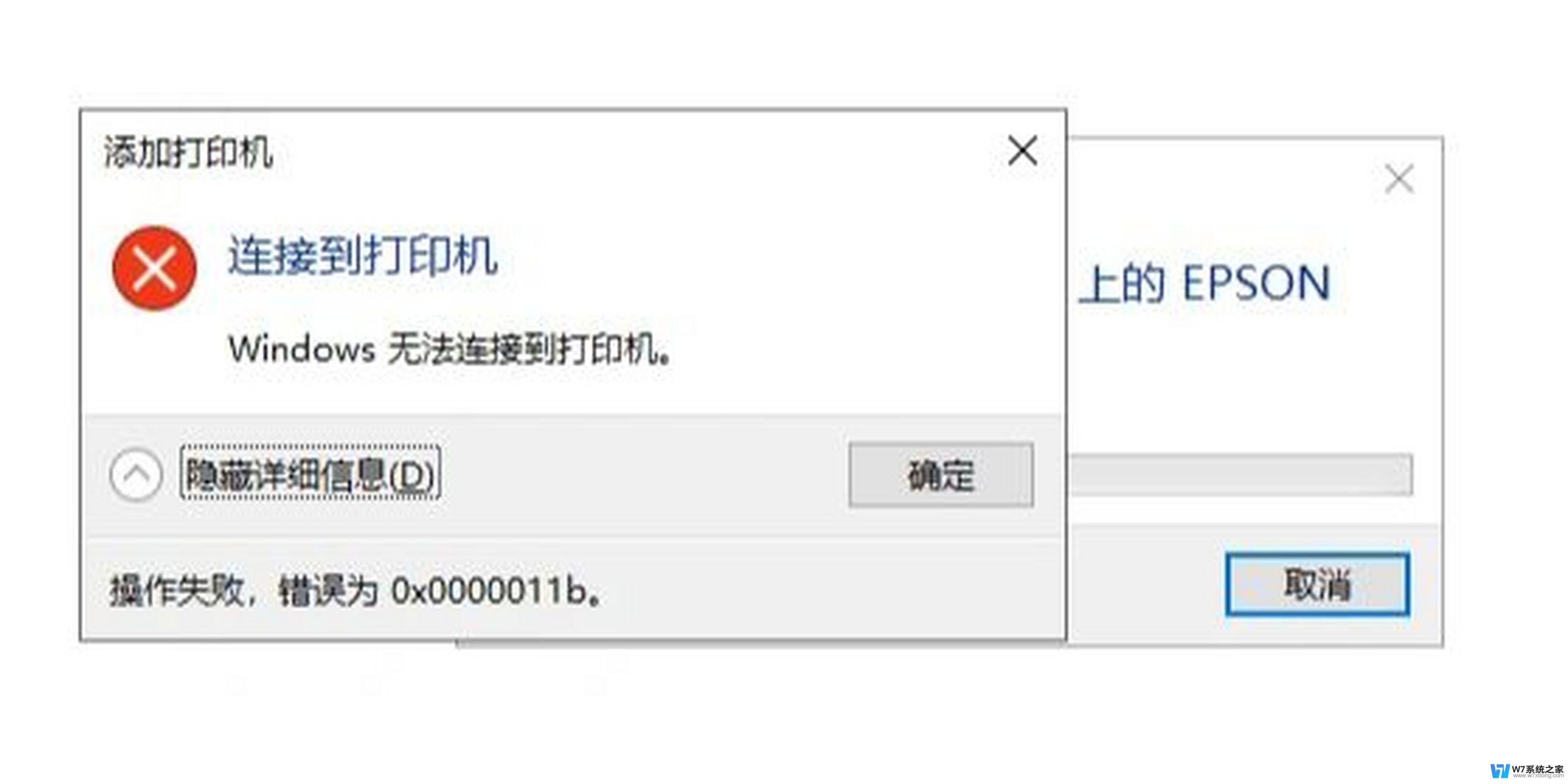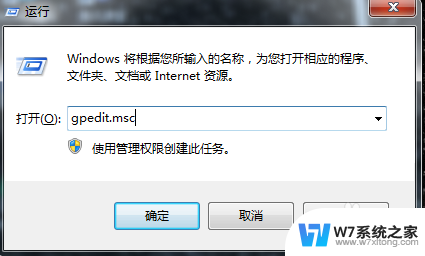win10找不到针式打印机设备怎么处理 Win10连接打印机失败怎么办
Win10系统在连接针式打印机时可能会出现找不到设备的情况,这时候我们需要检查打印机的连接状态和驱动程序是否安装正确,若连接打印机失败,我们可以尝试重新安装打印机驱动、检查USB接口是否松动或更换USB线缆等方法来解决问题。通过以上操作,我们可以很快地恢复打印机的正常使用,提高工作效率。
具体步骤:
1.回到电脑桌面,点击开始按钮,如下图所示
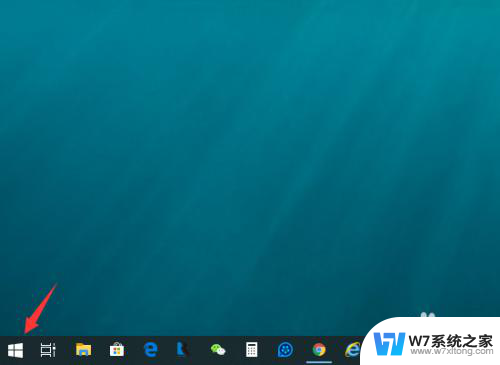
2.开始菜单点击左侧的设置按钮,如下图所示
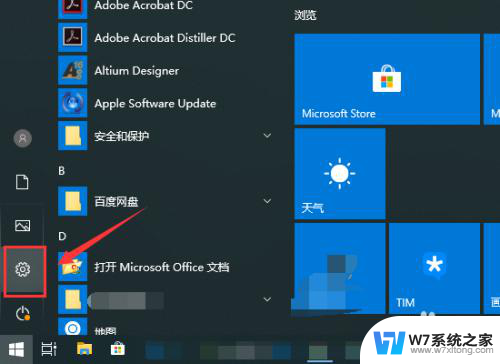
3.设置界面点击网路和internet,如下图所示
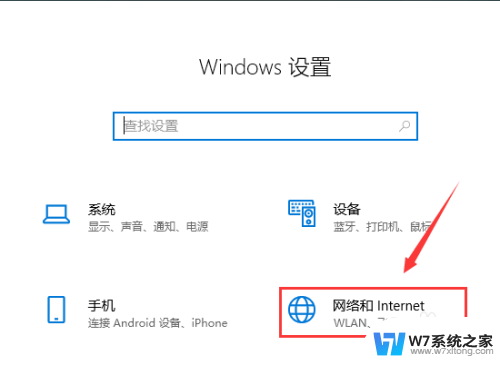
4.在网络和internet界面点击左侧的状态,如下图所示
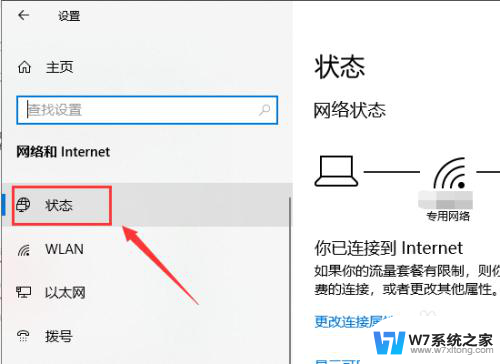
5.状态栏位点击右侧的共享选项,如下图所示
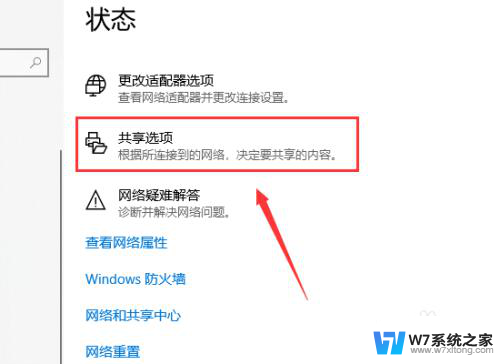
6.进入共享选项,首先将专用网络的启用网络发现和启用文件和打印机共享选中。如下图所示
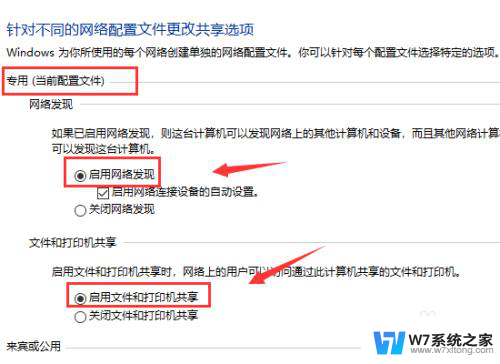
7.接着展开下面的所有网络,选中无密码的共享。点击保存更改,如下图所示
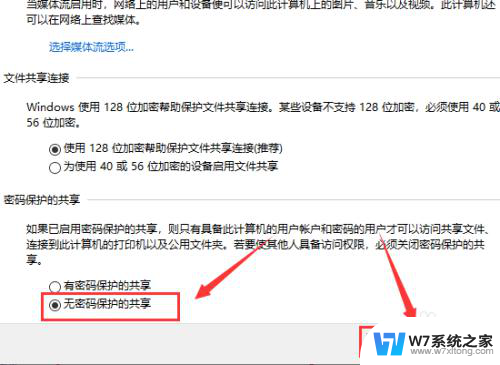
8.重启计算机,就可以正常连接打印机了,如下图所示
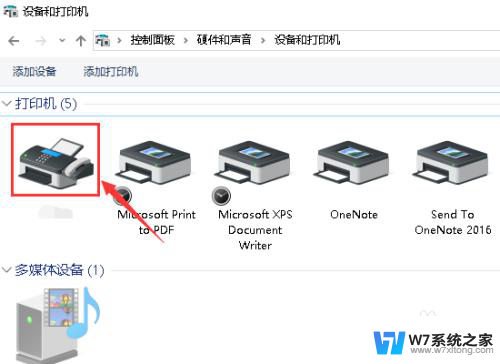
9.总结:
1、点击开始按钮--设置--网络和internet
2、点击状态--共享选项
3、专用网络下开启启用网络发现和启用文件和打印机共享
4、所有网络,开启无密码的共享。点击保存更改
5、重启计算机,打印机就可以正常连接了!
以上是解决无法找到针式打印机设备的全部内容,如果遇到相同问题的用户,可以参考本文中介绍的步骤进行修复,希望对大家有所帮助。